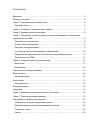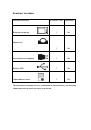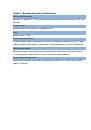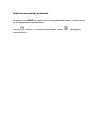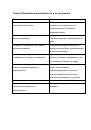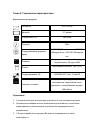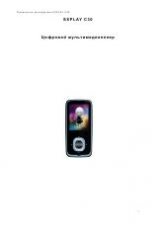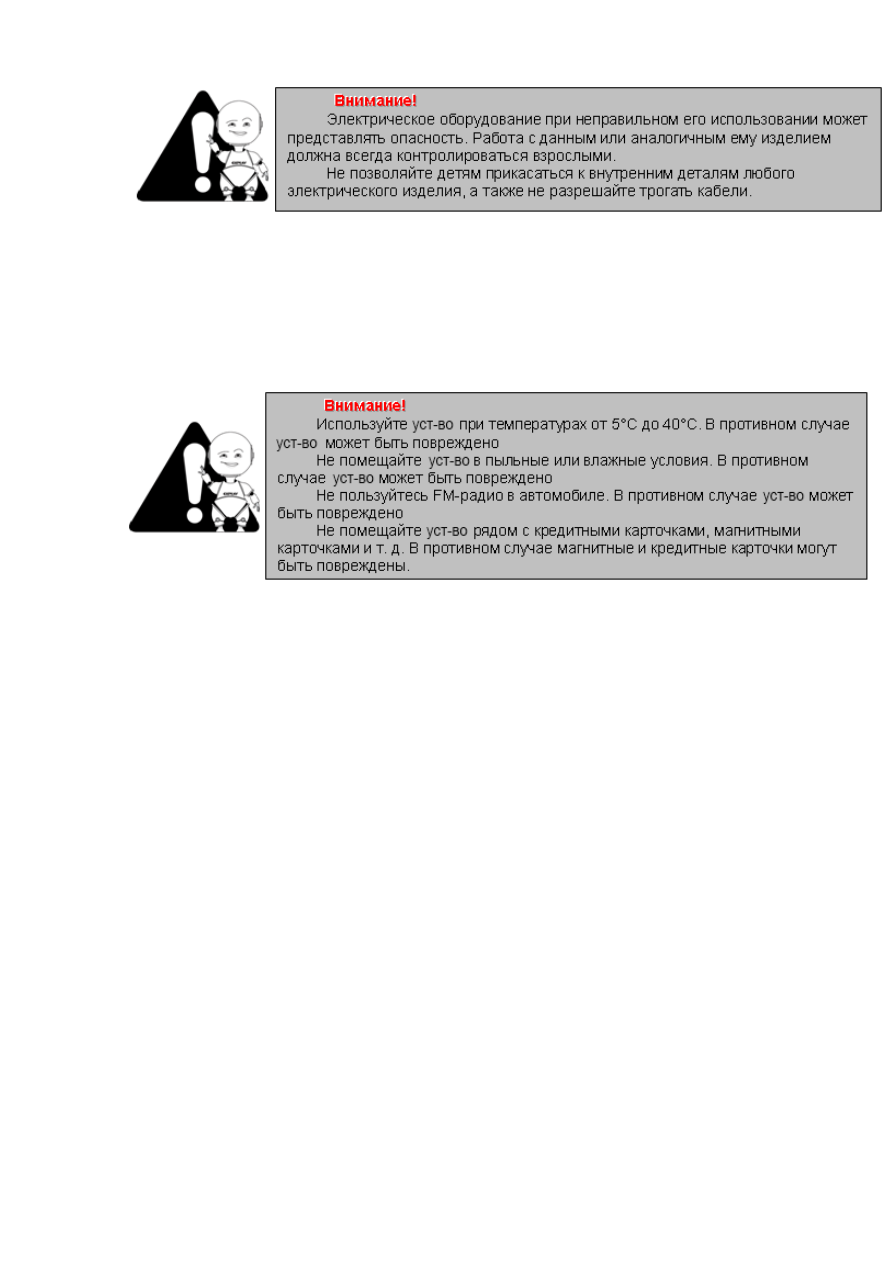
Разъѐмы и порты
Не вставляйте разъѐм в порт с силой. Если разъѐм не удается без труда
вставить в порт, возможно, разъем и порт не соответствуют друг другу.
Убедитесь в том, что разъѐм соответствует порту и что разъѐм расположен
правильно относительно порта.
Чистка
Придерживайтесь указанных ниже основных правил при очистке внешней
поверхности устройства и его компонентов:
Убедитесь в том, что устройство отключено.
Используйте смоченную, мягкую ткань без пуха. Не допускайте
попадания жидкости в отверстия.
Не используйте аэрозольные распылители, растворители, спирт и
абразивные/шлифовальные материалы.